Cách áp dụng gộp ô (Merge Cell) hiệu quả trong bài thi MOS Excel mới nhất
MOS Excel hay Microsoft Office Specialist Excel là một bài thi chính thức được cấp chứng chỉ từ Microsoft nhằm đánh giá kỹ năng văn phòng được công nhận rộng rãi trên thế giới với số lượng lên tới hơn 1 triệu bài thi hàng năm. Nắm bắt được tầm quan trọng của chứng chỉ MOS Excel này mà hiện tại ở Việt Nam đang có rất nhiều người đổ xô đi học và lấy chứng chỉ MOS từ chính Microsoft. Trong bài viết này, Gitiho.com sẽ hướng dẫn bạn đọc cách gộp ô (Merge Cell) để liên kết các dữ liệu trong trang tính hoặc để chia tách định vị các mồi quan hệ trong trang tính.
Cách gộp ô trong tranh tính trên Excel
Đầu tiên ta truy cập vào tab Home rồi tìm đến nhóm Alignment và nhấn vào mũi tên chỉ xuống của phần Merge & Center như hình minh hoạ bên dưới. Chứa trong phần vừa sổ xuống đó là 3 chức năng gộp ô của Excel, còn lại chức năng Unmerged Cell tức nghĩa là đưa trang tính của chúng ta về trạng thái bình thường khi chưa gộp ô
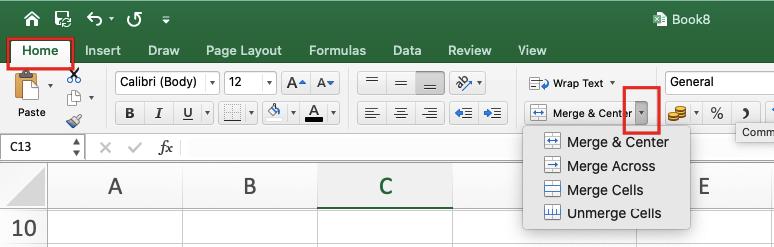
Ba chức năng gộp ô thường thấy nhất trong Excel
1. Merge Cell
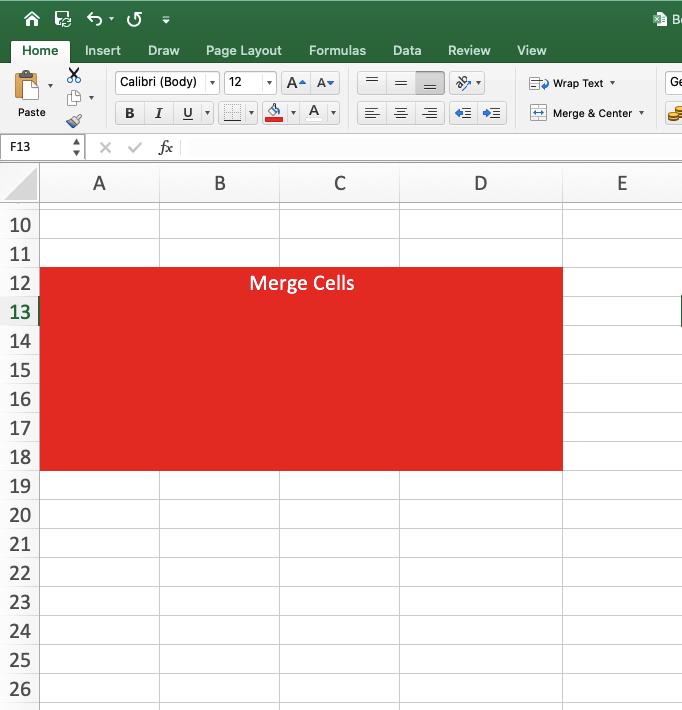
Có thể nói đây là cách gộp ô thường thấy nhất mà mọi người sử dụng Excel đều biết đến. Cách gộp ô này cực kỳ đơn giản bởi nó chỉ là bỏ đi những đường kẻ xung quanh các ô (cell) cột và vùng đã được chọn với nhau. Với kiểu gộp ô này thì nó sẽ dữ lại dữ liệu trong vùng đã chọn mà không định dạng lại chúng
2. Merge & Center
Giống với chức năng Merge Cell, chức năng Merge & Center cũng sẽ đưa các ô và các hàng chúng ta quy định để thành một ô trống không có các dòng kẻ. Còn về điểm khác biệt thì Merge & Center sẽ đưa dữ liệu nằm trong ô đầu tiên trong tranh tính của chúng ta về vị trí chính giữa.
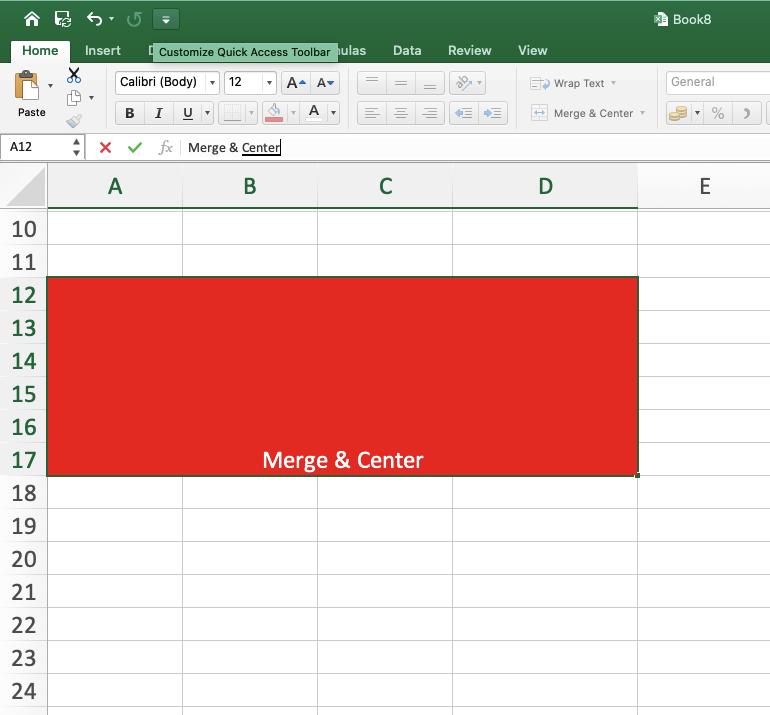
3. Merge Across
Merge Across sẽ giúp chúng ta gộp các ô thuộc cùng một vùng mà ta đã quy định thành một ô trống nhất định. Điểm khác biệt của Merge Across so với Merge Cell và Merge & Center ở chỗ nó sẽ giữ lai dữ liệu nằm trong ô đầu tiên trong vùng đã chọn mà không mất công định dạng lại dữ liệu
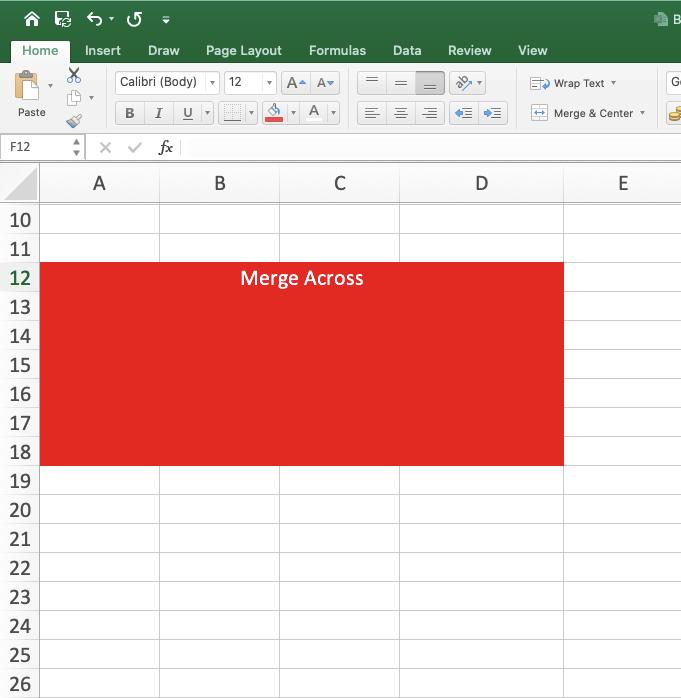
Những thao tác này thật đơn giản phải không các bạn. Tuy đơn giản là vậy nhưng rất nhiều người thường xuyên sử dụng Excel lại không nắm rõ công dụng của từng loại gộp ô Merge Cell này. Gitiho.com mong rằng qua bài viết này bạn đọc có thể áp dụng thành thạo trong bài thi MOS Excel hoặc ngay trong chính công việc của mình.
Khóa học phù hợp với bất kỳ ai đang muốn tìm hiểu lại Excel từ con số 0. Giáo án được Gitiho cùng giảng viên thiết kế phù hợp với công việc thực tế tại doanh nghiệp, bài tập thực hành xuyên suốt khóa kèm đáp án và hướng dẫn giải chi tiết. Tham khảo ngay bên dưới!
Giấy chứng nhận Đăng ký doanh nghiệp số: 0109077145, cấp bởi Sở kế hoạch và đầu tư TP. Hà Nội
Giấy phép mạng xã hội số: 588, cấp bởi Bộ thông tin và truyền thông







